Bài viết mà bạn sắp đọc về cơ bản là một blog trợ giúp để đề xuất các giải pháp hướng dẫn sử dụng để loại bỏ hoặc tách VHD khỏi PC Windows.
Đĩa cứng ảo giống như một đĩa lưu trữ di động mà người dùng có thể tạo trên máy ảo hoặc ổ đĩa PC. Nó hoạt động như một ổ đĩa vật lý và chứa các phân vùng và hệ thống tệp để lưu trữ dữ liệu. Ngoài việc lưu trữ dữ liệu, nó có thể được sử dụng cho các mục đích khác như quản lý hình ảnh, sao lưu, phục hồi và truyền dữ liệu.
Đôi khi, sau khi tạo tệp VHD và sử dụng nó cho mục đích mong muốn, Dịch vụ kế toán tại Hà Nội cảm thấy nó không còn cần thiết nữa. Khi đó, chúng tôi muốn xóa nó đi để giải phóng dung lượng lưu trữ. Bạn có thể thử các tùy chọn được giải thích ở đây để xóa VHD khỏi hệ thống máy tính của bạn.
Phương pháp xóa VHD khỏi hệ thống máy tính
- Thông qua Command Prompt
- Thông qua bảng điều khiển quản lý đĩa
Thông qua Command Prompt
Phương pháp này liên quan đến việc xóa Đĩa cứng Ảo khỏi hệ thống bằng cách tách tệp VHD bằng lệnh CMD. Hãy để chúng tôi hiểu chi tiết về phương pháp này với các bước sau.
-
- Tìm kiếm ứng dụng Command Prompt bằng cách nhập cmd, nhấp chuột phải vào ứng dụng đó và chọn Chạy như quản trị viên Lựa chọn.
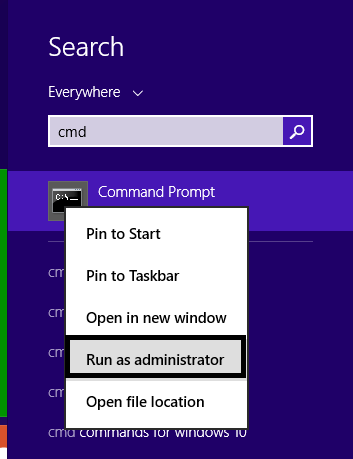
-
- Nhấp chuột Đúng để tiếp tục.
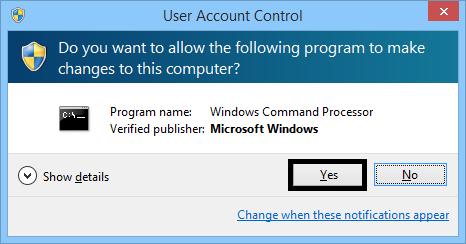
-
- Trong màn hình Command Prompt đã mở, hãy chạy diskpart lệnh để đến chế độ phân vùng đĩa.
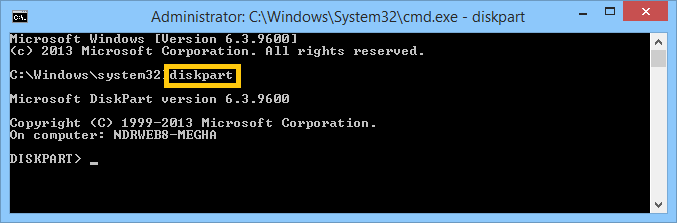
-
- Tiếp theo chạy lệnh là chọn tệp VHD để thực hiện các thao tác tiếp theo.
select vdisk file = “<nhập vị trí đường dẫn tệp VHD>”
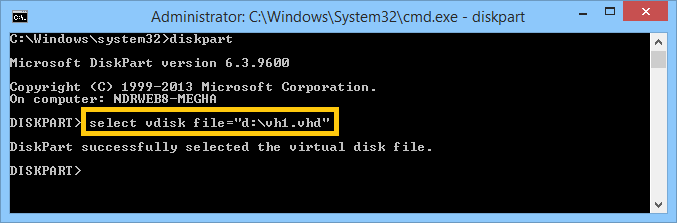
-
- Bây giờ, tách tệp VHD này khỏi vị trí đĩa bằng lệnh này.
tách vdisk
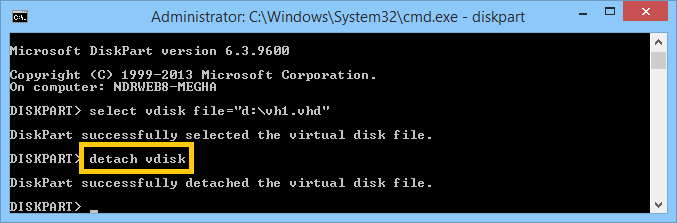
-
- Cuối cùng, thoát khỏi cửa sổ Command Prompt bằng cách sử dụng lối ra chỉ huy.
lối ra
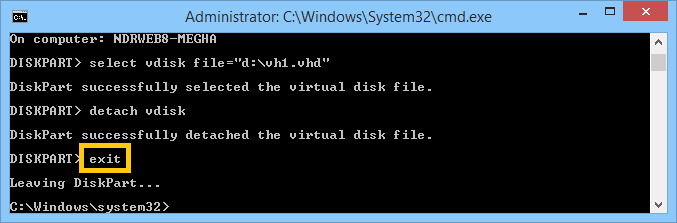
- Do đó, tệp VHD được tách thành công khỏi phân vùng đĩa.
Thông qua bảng điều khiển quản lý đĩa
Đó là một giải pháp thay thế để xóa tệp VHD khỏi vị trí hệ thống. Phương pháp này sử dụng Bảng điều khiển quản lý đĩa đơn giản hơn để thực thi và có thể được thực hiện với một vài bước tuần tự được mô tả bên dưới.
-
- Trong Khởi đầu, chuyển đến biểu tượng PC của bạn, nhấp chuột phải vào nó và chọn Quản lý Lựa chọn.
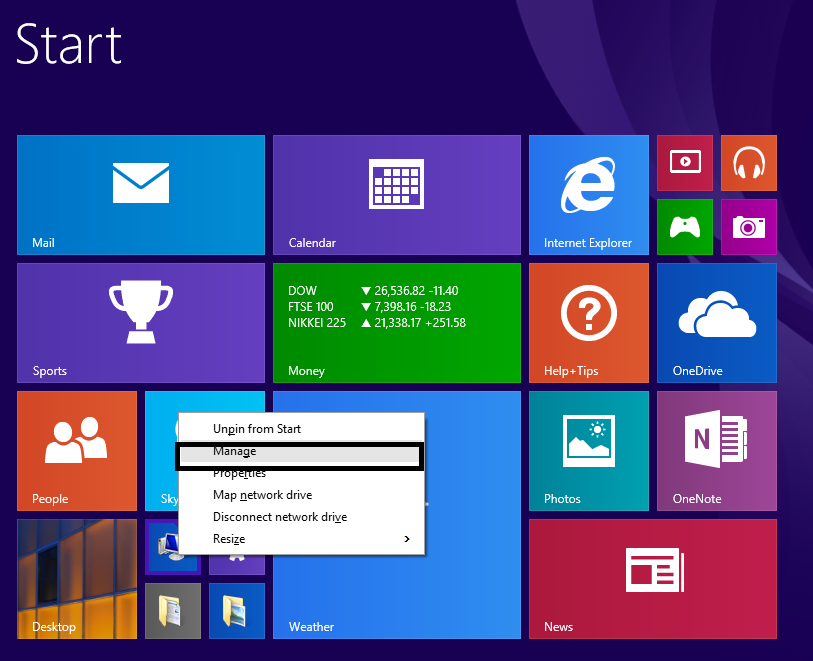
Ghi chú: Bạn có thể sử dụng hộp Run (Windows + R) để mở trang Quản lý máy tính bằng cách nhập diskmgmt.msc và nhấp vào ĐỒNG Ý.
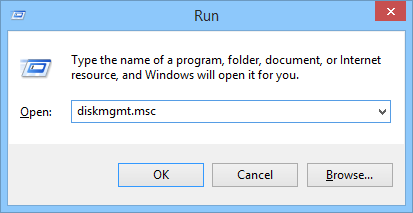
-
- Trên Quản lý máy tính trang, đi tới Lưu trữ và chọn Quản lý đĩa Lựa chọn. Tại đây, bạn có thể xem các ổ đĩa và VHD.
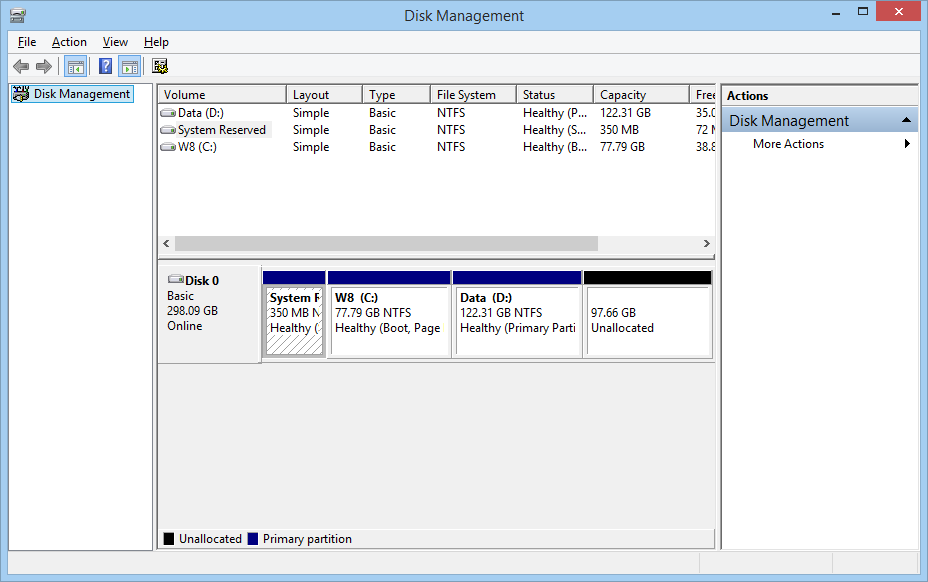
-
- Chọn ổ đĩa VHD mà bạn muốn xóa, nhấp chuột phải và sau đó nhấp vào Xóa âm lượng Lựa chọn.
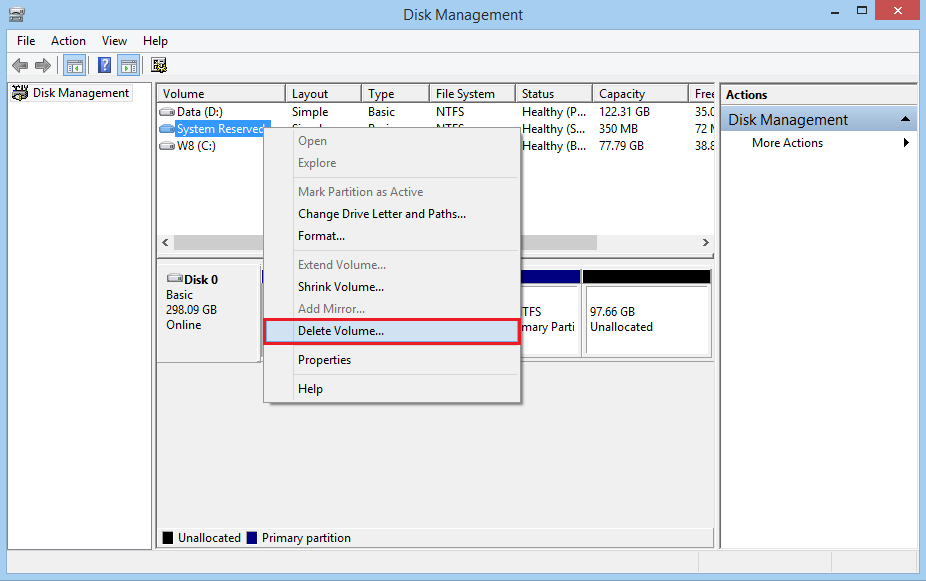
-
- Một thông báo xác nhận sẽ xuất hiện. Nhấp chuột Đúng để tiếp tục.
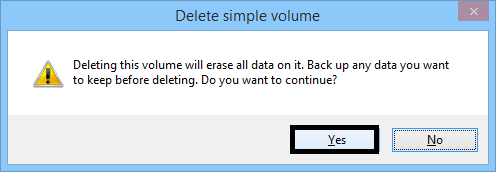
-
- Tiếp theo, bạn sẽ thấy trạng thái của đĩa VHD được thay đổi từ Trực tuyến thành Chưa phân bổ. Bạn vẫn cần phải tách VHD để xóa hoàn toàn nó khỏi hệ thống Quản lý đĩa. Nhấp chuột phải vào biểu tượng đĩa VHD và chọn Tách VHD tùy chọn để tách tệp VHD.
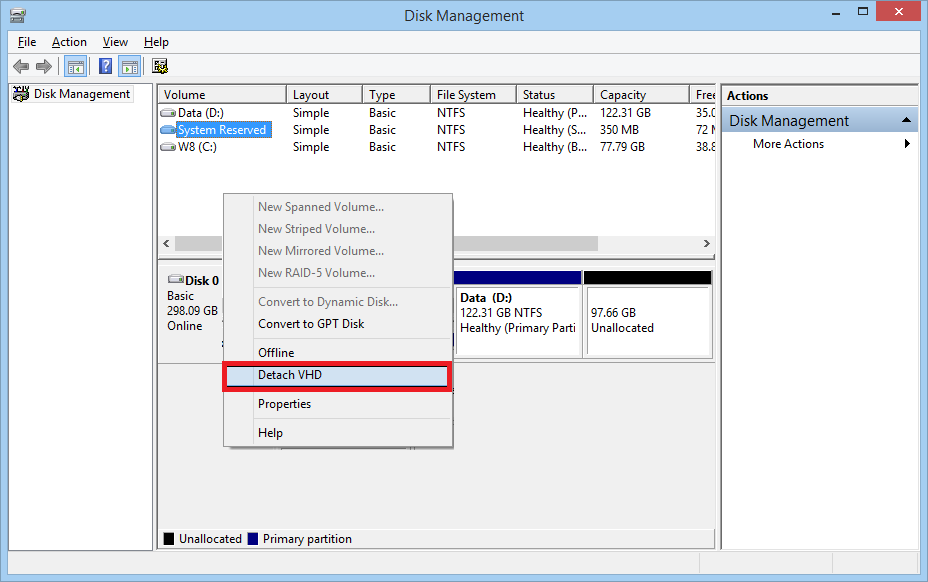
-
- Cuối cùng, tệp VHD được xóa khỏi ổ đĩa hệ thống.
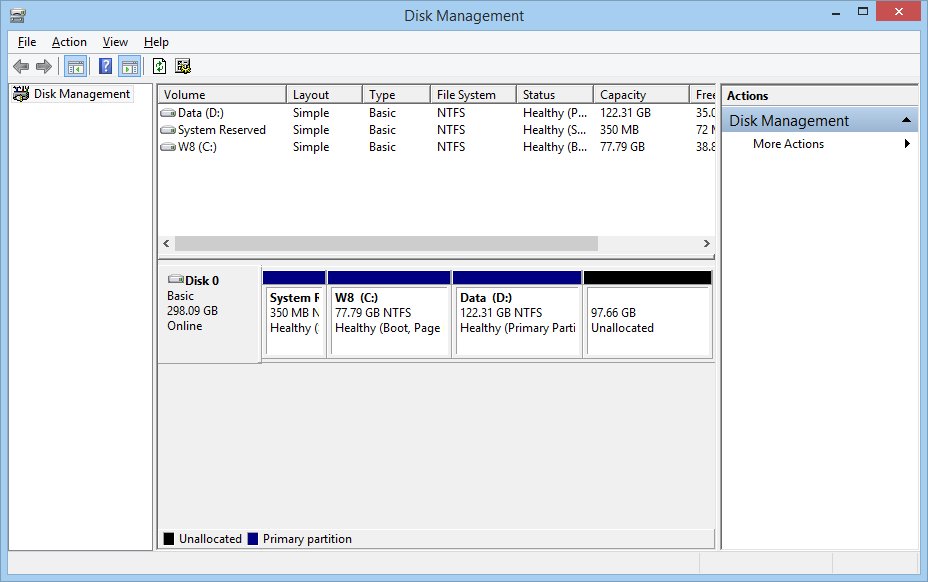
Vì vậy, bạn có thể thực hiện bất kỳ phương pháp nào được giải thích ở trên để xóa tệp VHD khỏi ổ đĩa hệ thống của mình. Do đó, bạn có thể loại bỏ các tệp VHD không mong muốn bất cứ lúc nào.
Hiện nay quý doanh nghiệp có nhu cầu cần thuê dịch vụ kế toán thuế trọn gói đừng ngại ngần liên hệ trực tiếp hotline 0965900818 hoặc 0947760868 để có mức giá ưu đãi nhất.
The post Cách xóa VHD khỏi Máy ảo? appeared first on Dịch Vụ kế toán tại Hà Nội | Uy tín - Chất lượng | KetoanMVB.
source https://ketoanmvb.com/cach-xoa-vhd-khoi-may-ao.html
Không có nhận xét nào:
Đăng nhận xét